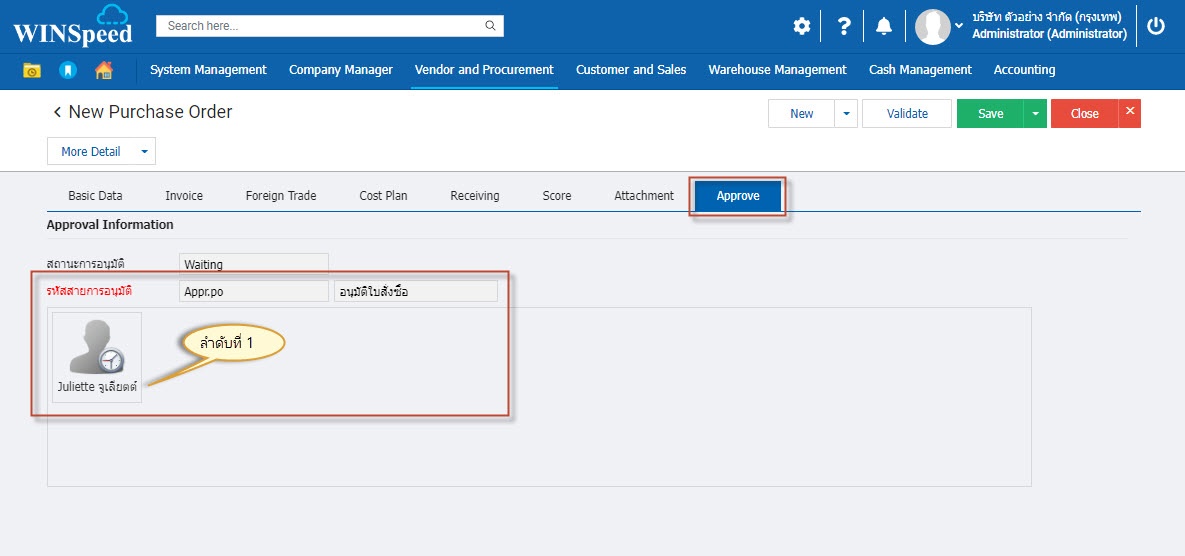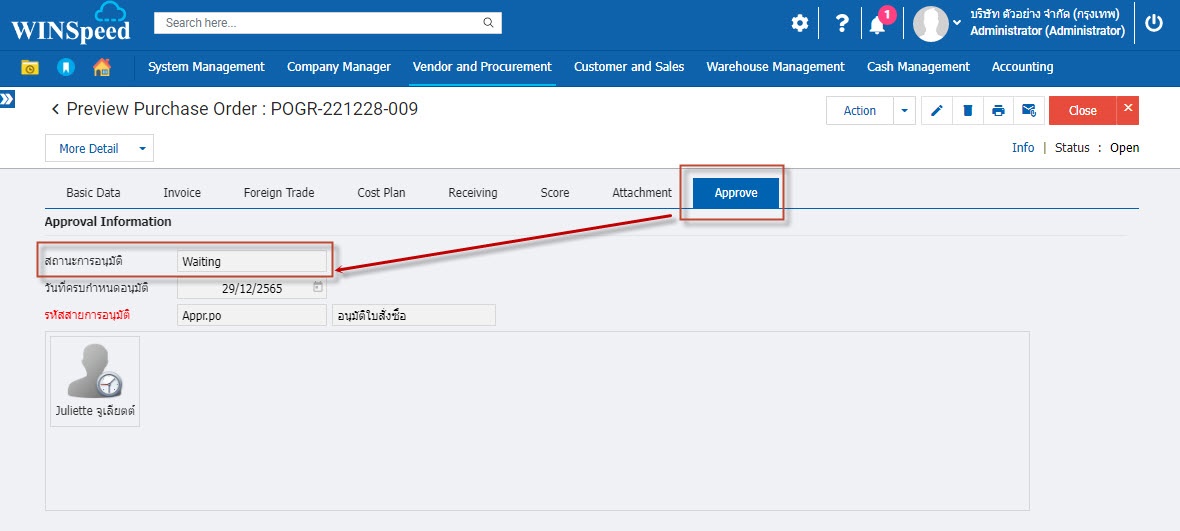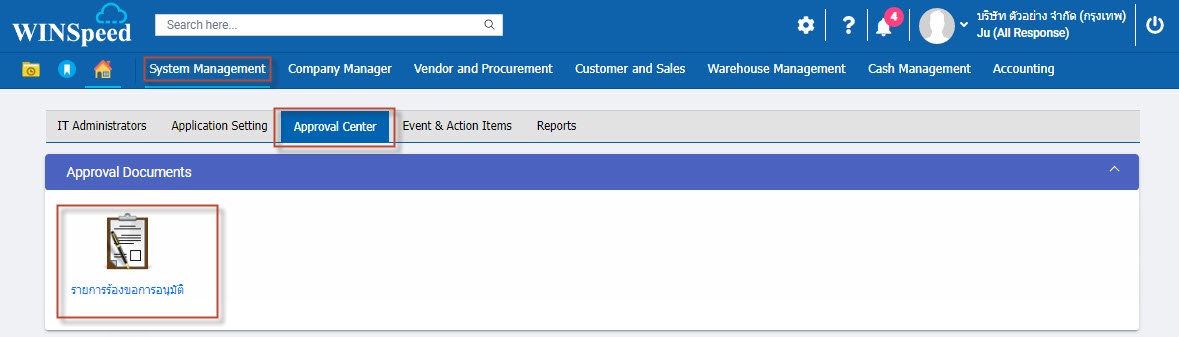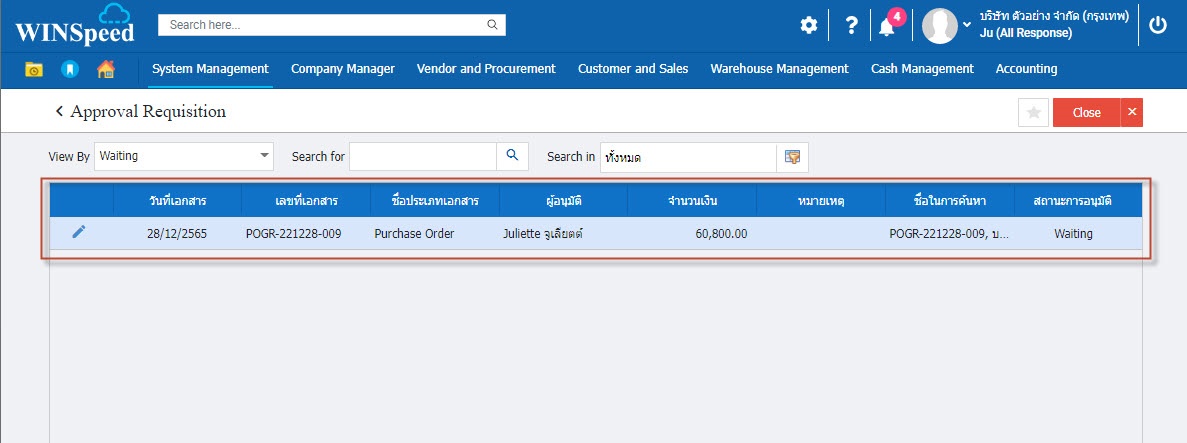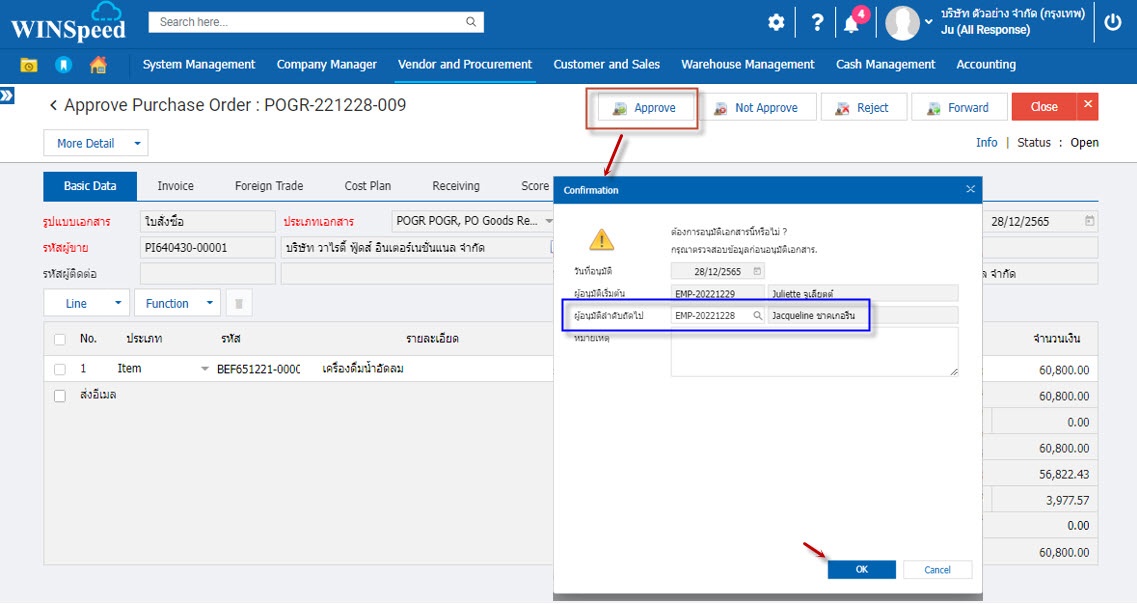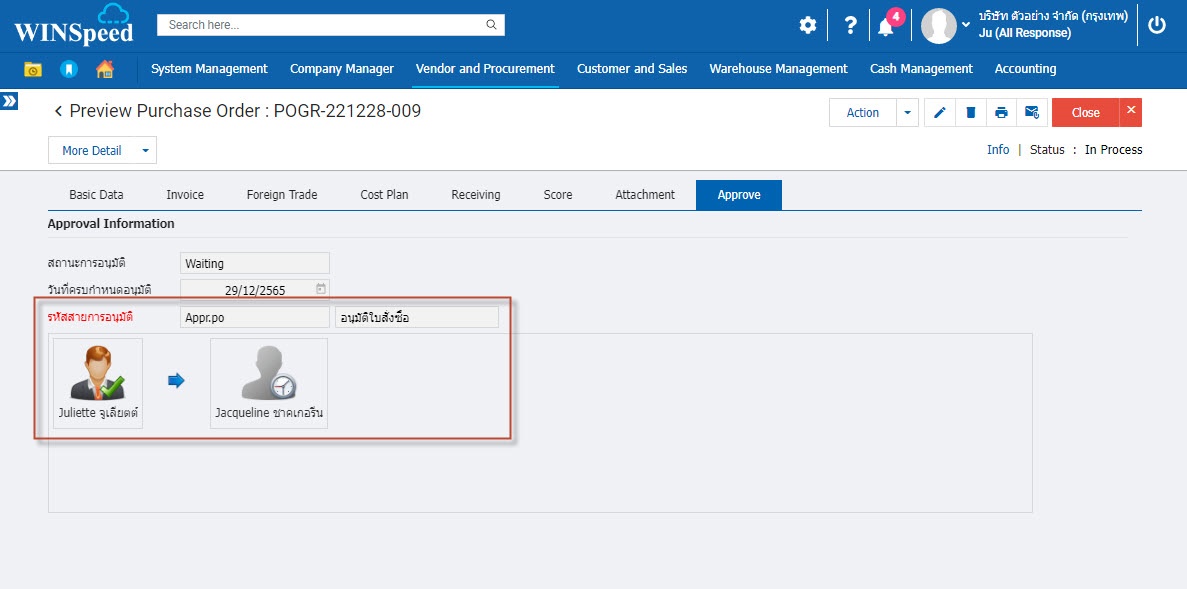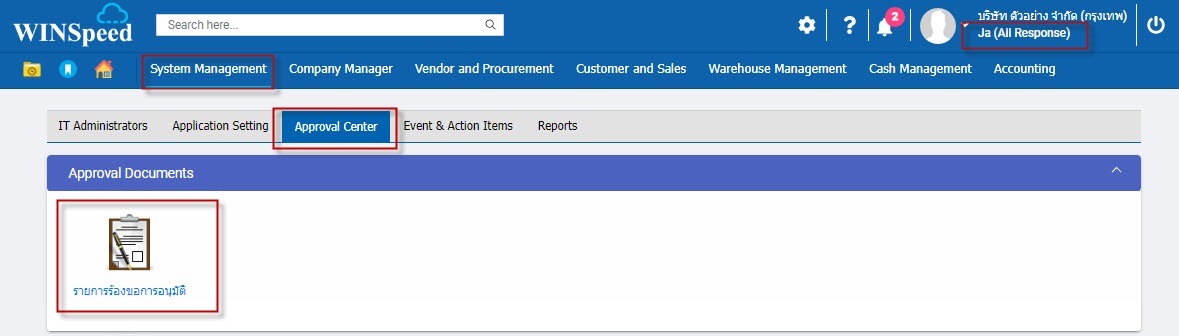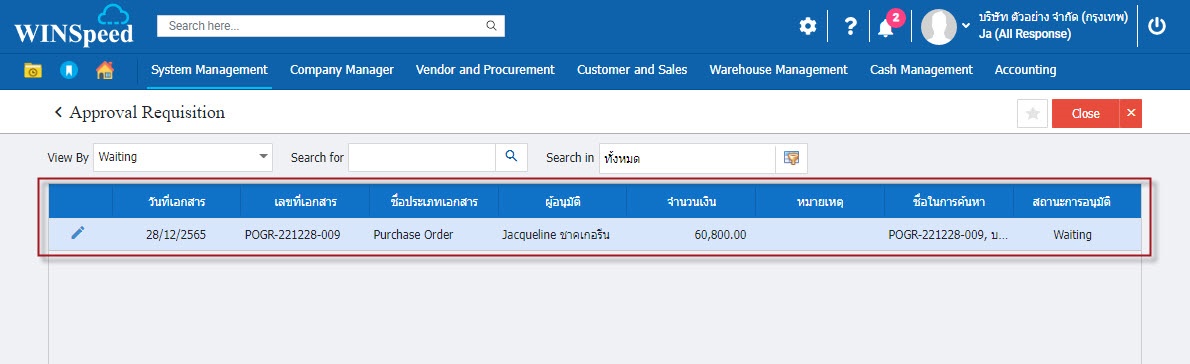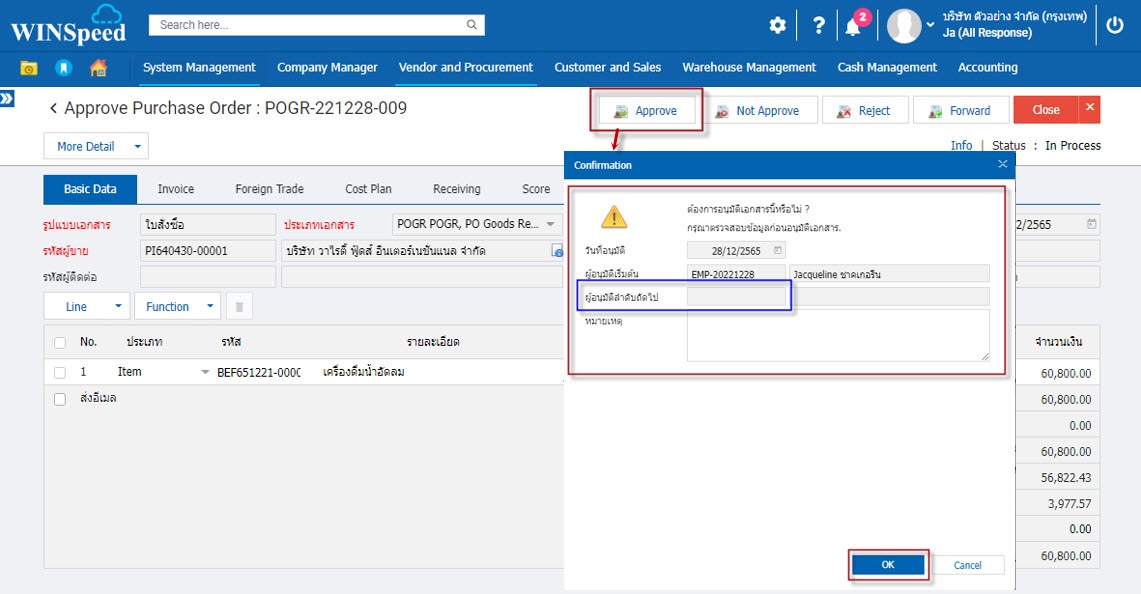1.ระบบ System Management > Approval Center > กำหนดหน้าที่การอนุมัติ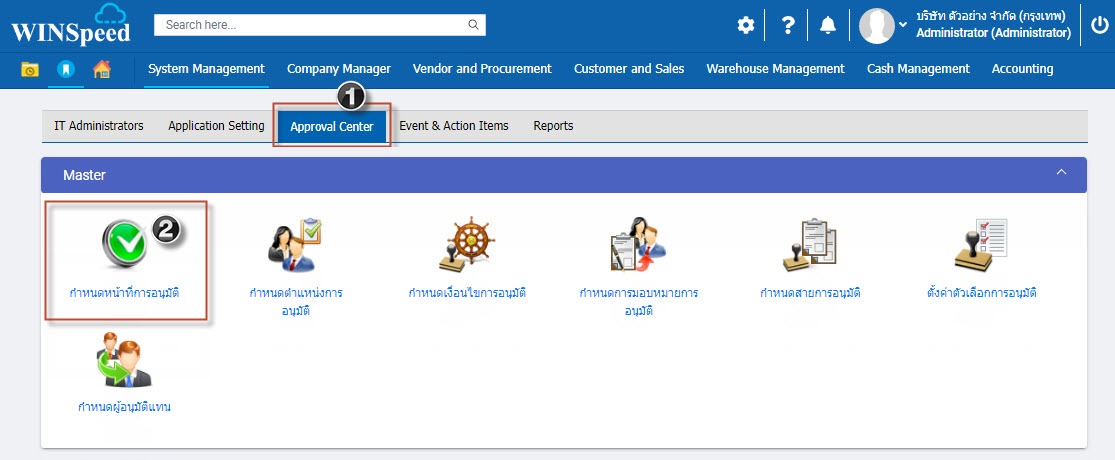
2.หน้าต่างกำหนดหน้าที่การอนุมัติ (เป็นการระบุ Approval Job) และกำหนดพนักงานที่อยู่ภายใน Job ให้ผู้ใช้ทำตามขั้นตอนตามลำดับ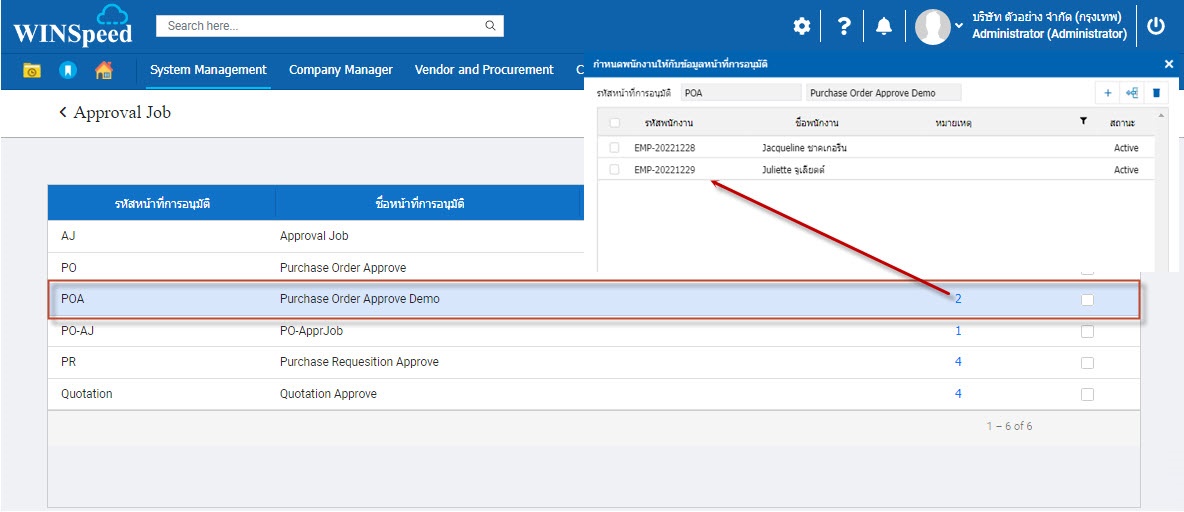
3.ระบบ System Management > Approval Center > กำหนดตำแหน่งการอนุมัติ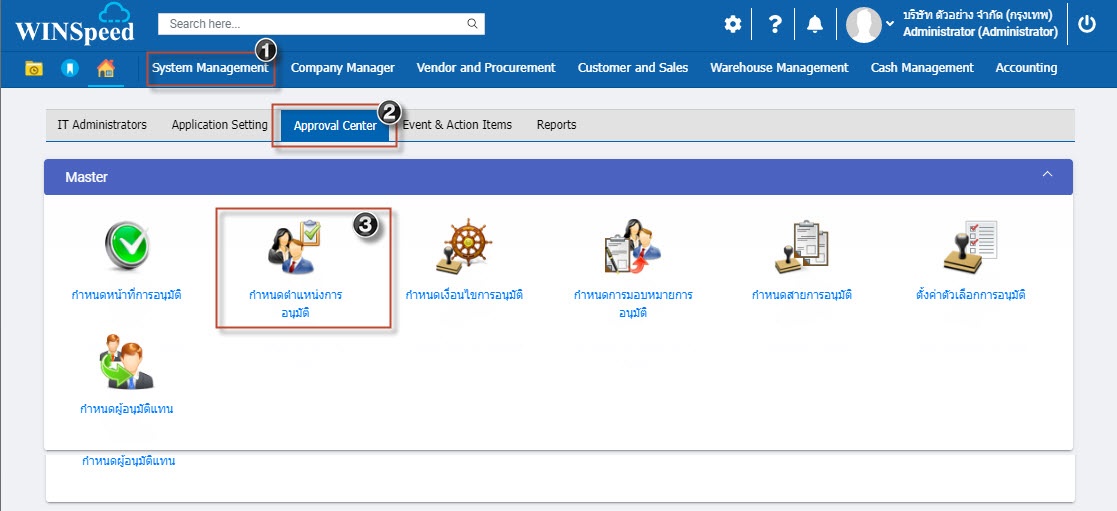
4. หน้าต่างกำหนดตำแหน่งการอนุมัติ เป็นการสร้างตำแหน่งย่อยๆภายใน Job และ Assign พนักงานเข้าไปใน Position ดังนั้นพนักงานที่อยู่ใน Position เดียวกันหมายถึงมีระดับเท่ากันดังนั้นจะทำการยกตัวอย่างทั้งหมด 2 ตำแหน่ง (GM , BM)
4.1 บันทึก กำหนดตำแหน่งการอนุมัติ ให้ทำตามลำดับ General Manager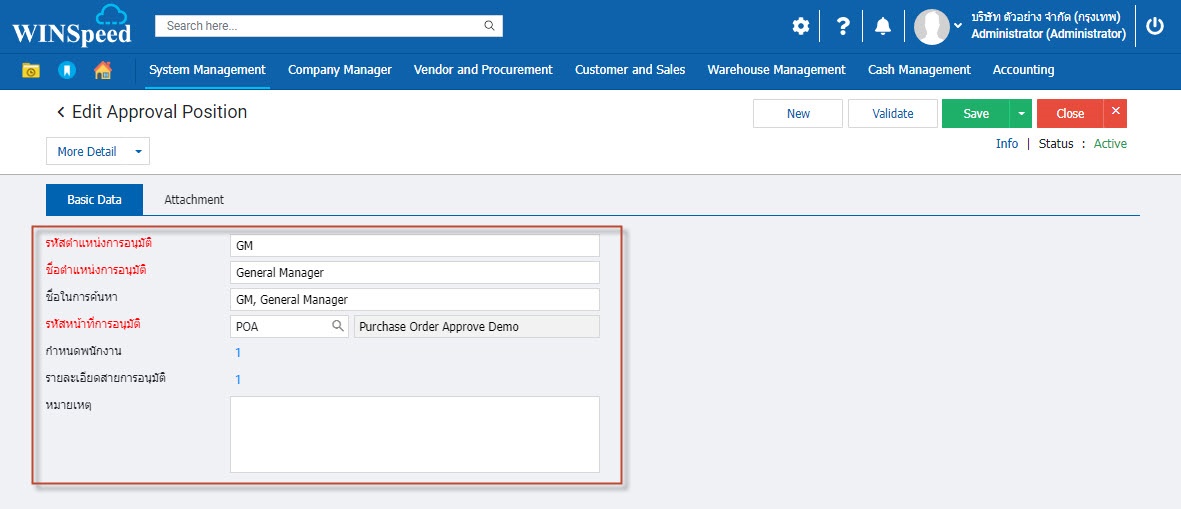
4.2 บันทึก กำหนดตำแหน่งการอนุมัติ ให้ทำตามลำดับ Branch Manager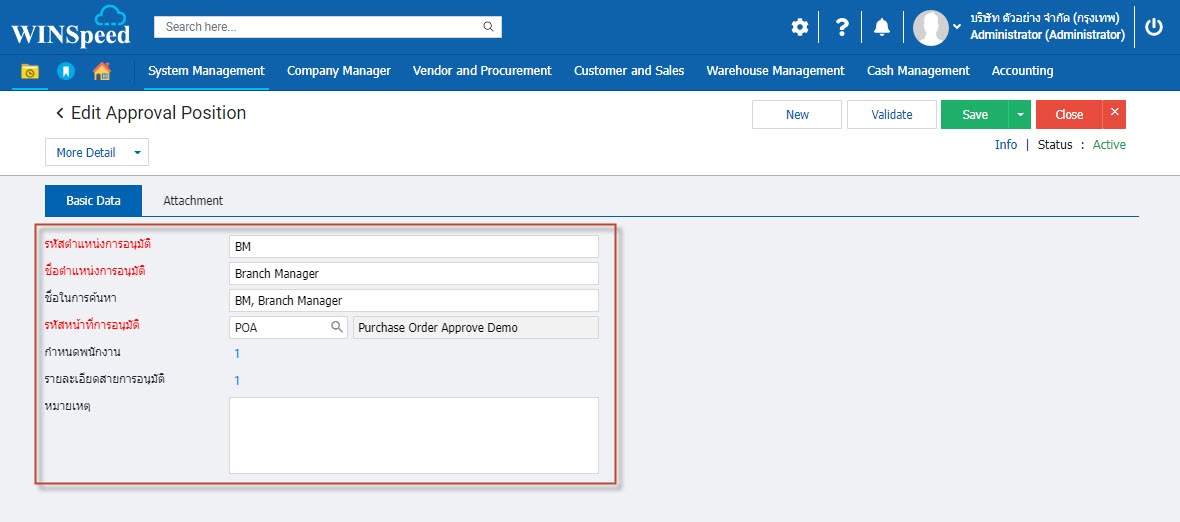
4.3 กำหนดพนักงาน Assign Employee ให้นำเมาส์คลิกเข้าไปโปรแกรมจะแสดงหน้าต่าง “กำหนดข้อมูลกำหนดตำแหน่งการอนุมัติให้กับพนักงาน” General Manager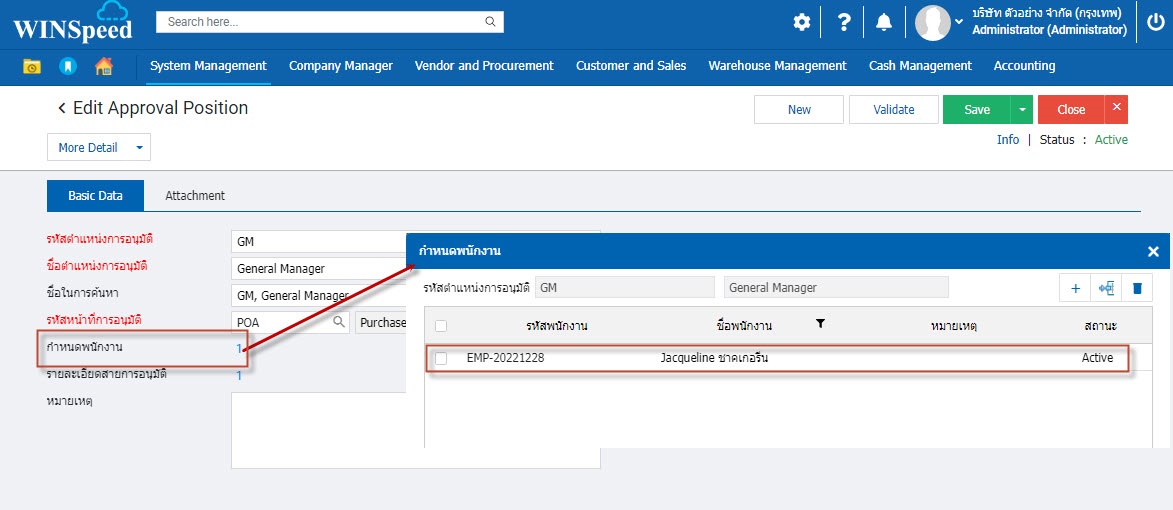
4.4 กำหนดพนักงาน Assign Employee ให้นำเมาส์คลิกเข้าไปโปรแกรมจะแสดงหน้าต่าง “กำหนดข้อมูลกำหนดตำแหน่งการอนุมัติให้กับพนักงาน” Branch Manager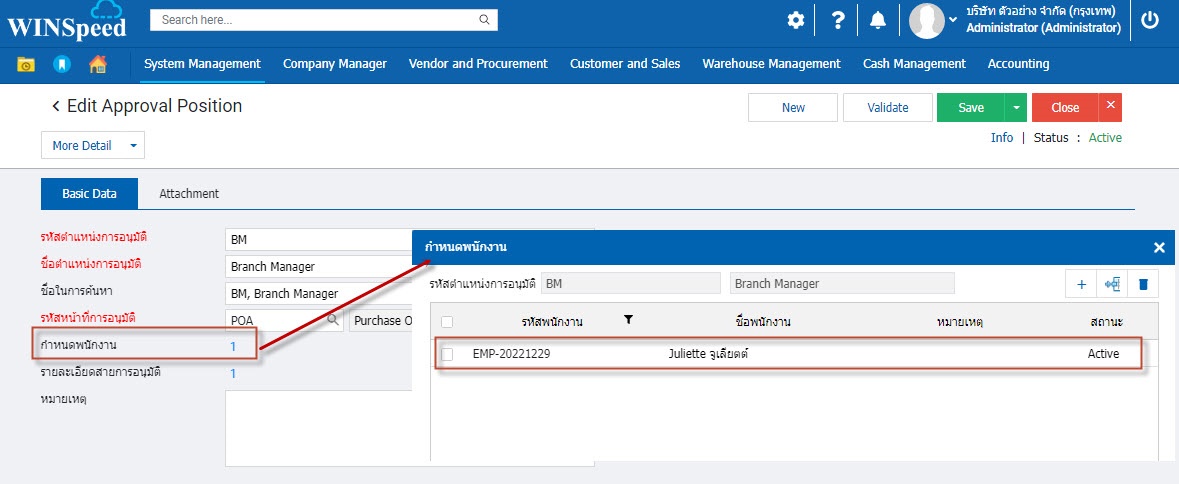
5. หน้าต่างกำหนดสายการอนุมัติ (ต้องกำหนดระดับตำแหน่งสูงลงมาตำแหน่งต่ำ) ผู้ใช้ทำตามลำดับดังภาพ > General Manager > Branch Manager
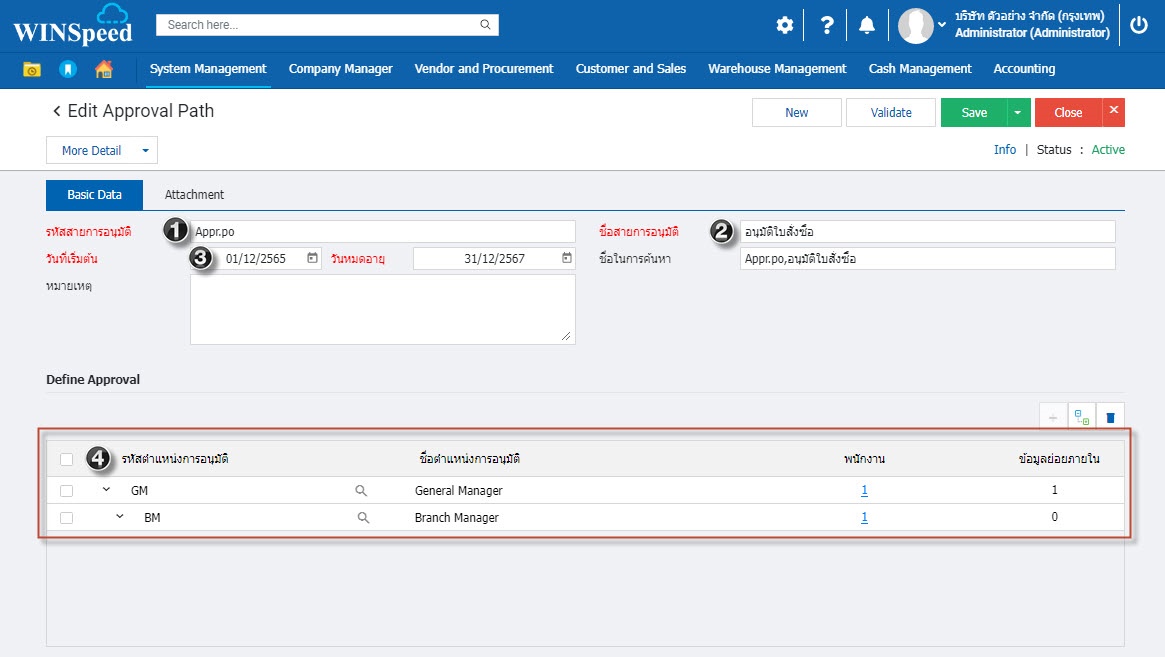
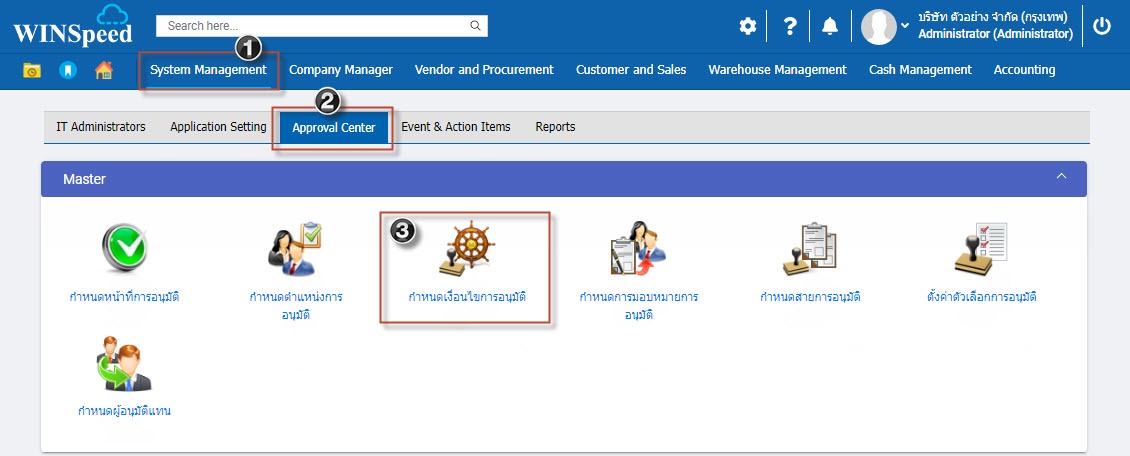
7.หน้าต่างกำหนดเงื่อนไขการอนุมัติ (ให้กำหนดตามมูลค่าที่ผู้ใช้ต้องการให้แต่ละตำแหน่งอนุมัติเงื่อนไขอย่างไร)
7.1 มูลค่ามากกว่า 15,001 บาท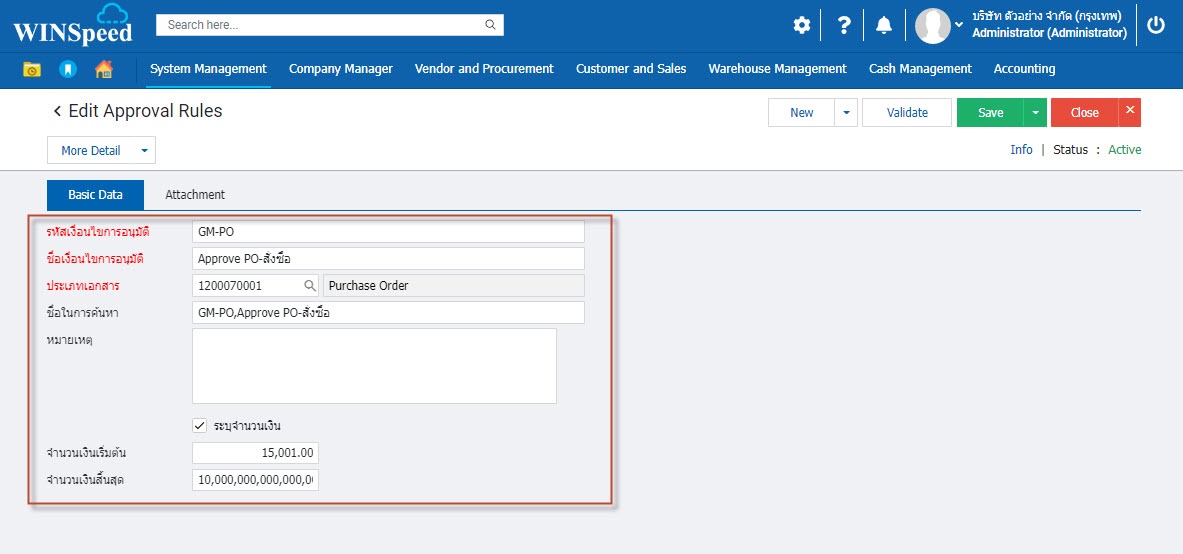
7.2 มูลค่ามากกว่า 10000 แต่ไม่เกิน 15,000 บาท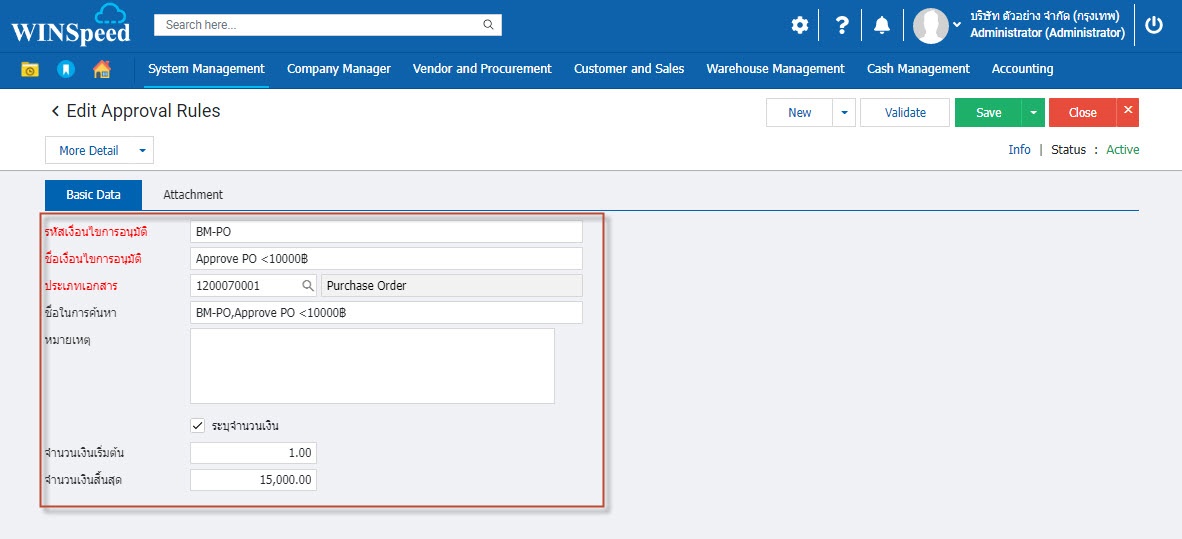
8. ระบบ System Management > Approval Center > กำหนดการมอบหมายการอนุมัติ
8.1ผู้ใช้กำหนด Approval Job ของ Manager ในหน้าต่าง Purchase Order ในกรณีมูลค่ามากกว่า 100000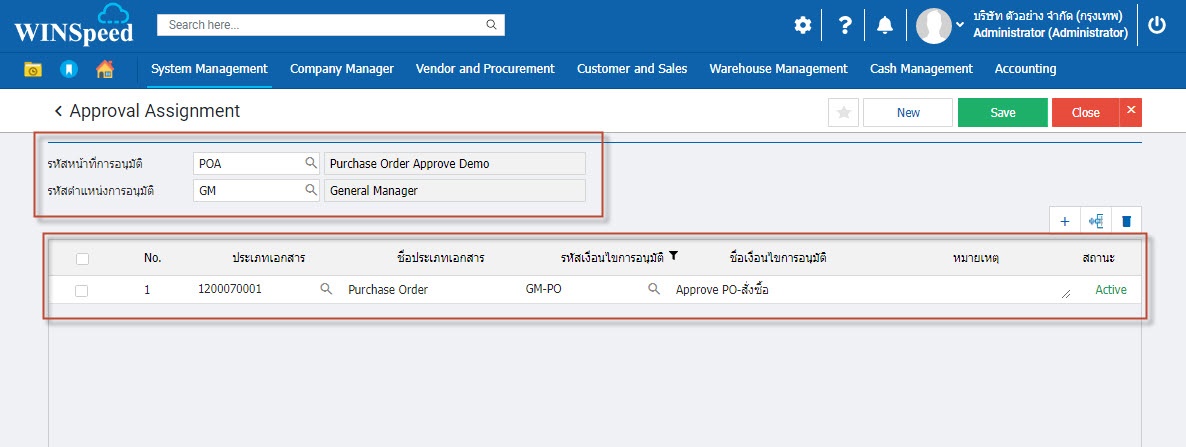
8.2 ผู้ใช้กำหนด Approval Job ของ Assistant ในหน้าต่าง Purchase Order ในกรณีมูลค่ามากกว่า 10000 แต่ไม่เกิน 100000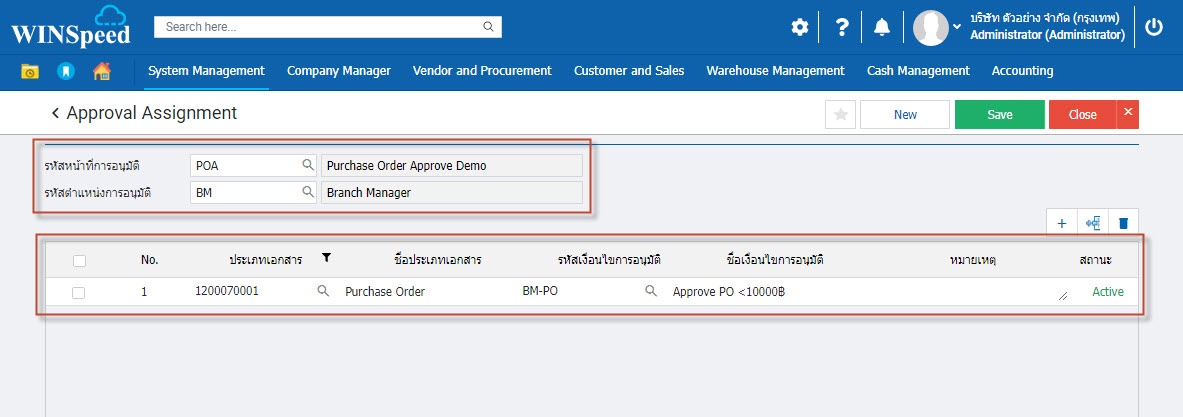
9.ระบบ System Management > Approval Center > ตั้งค่าตัวเลือกการอนุมัติ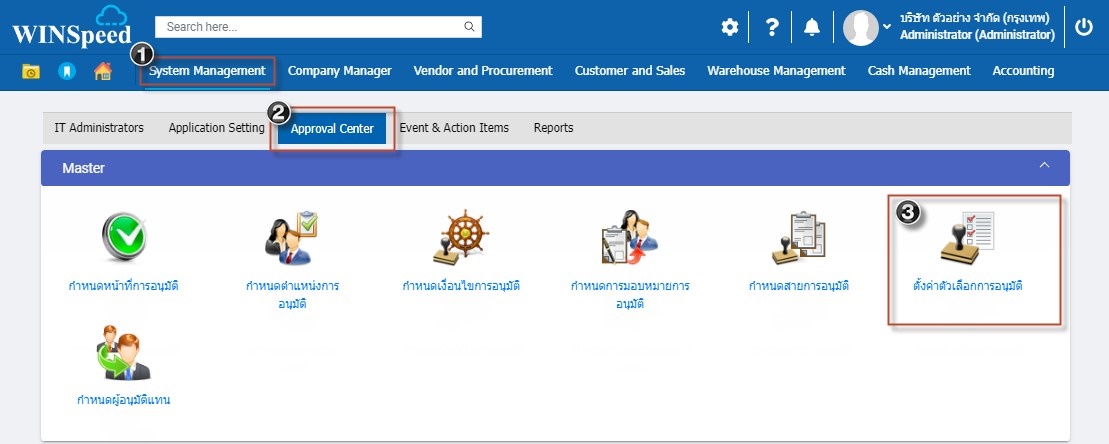
9.1 หน้าต่างตั้งค่าตัวเลือกการอนุมัติ ให้ผู้ใช้กำหนดหน้า Purchase Order ใช้การอนุมัติ แบบ Position และกำหนดสายการอนุมัติที่ต้องการ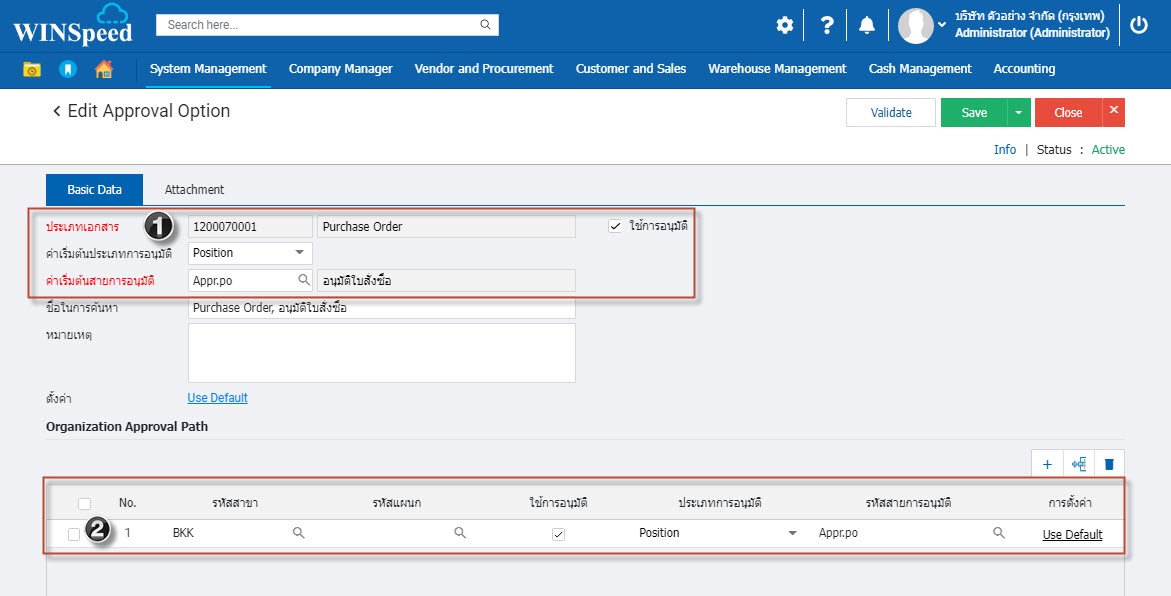
10.ตัวอย่างในการทำใบสั่งซื้อ เมื่อผู้ใช้ไปทำการสั่งซื้อสินค้า โดยมีการสั่งซื้อสินค้าเกิน15,001 บาท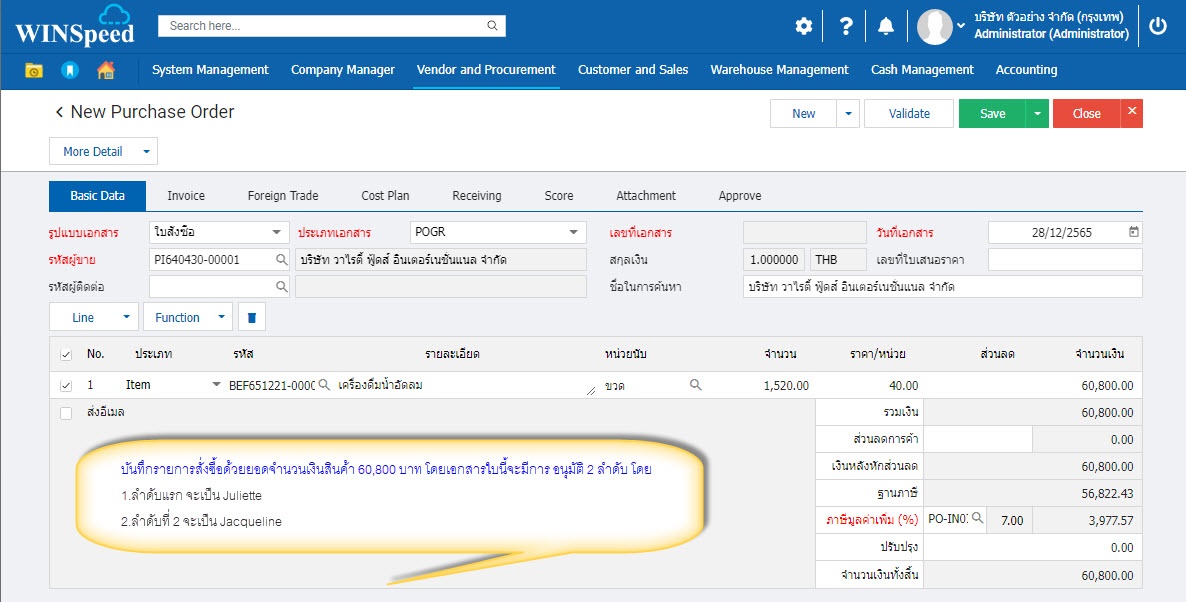
11.เมื่อมีการบันทึกใบสั่งซื้อช่องอนุมัติ จะต้องเป็น Juliette จูเลียตต์ ซึ่งเป็นบุคคลลำดับที่ 1ในการอนุมัติซึ่งมูลค่าสั่งซื้อเกิน 15,001 บาทคลิก Save เอกสาร10.ตัวอย่างในการทำใบสั่งซื้อ เมื่อผู้ใช้ไปทำการสั่งซื้อสินค้า โดยมีการสั่งซื้อสินค้าเกิน 15,001 บาท